Virtualbox vs vmware yang terbaik?

- 1528
- 94
- Karl O'Connell DDS
Mesin virtual adalah cara yang bagus untuk menggunakan sistem operasi yang berbeda, seperti Windows, Linux, atau MacOS, tanpa membeli komputer lain. Tapi mana yang terbaik: VMware atau VirtualBox?

Dalam bisnis, virtualisasi server menghemat biaya perangkat keras dan operasional. Bayangkan hanya memiliki beberapa komputer fisik namun dapat memiliki banyak server dan workstation yang di -host pada mereka.
Apa saja jenis hypervisor?
Ada lebih banyak hypervisor daripada hanya memungkinkan Anda menjalankan komputer virtual di dalam komputer fisik. Bagaimana mereka melakukannya adalah penting, dan masing -masing jenis memiliki persyaratan yang berbeda dan memenuhi kebutuhan yang berbeda. Ada dua jenis hypervisor; Tipe 1 dan Tipe 2.
Hypervisor tipe 1 kadang-kadang disebut hypervisor telanjang-logam, artinya mereka tidak perlu berjalan di dalam sistem operasi biasa seperti Hyper-V di Windows. Mereka adalah sistem operasi. Tanpa semua fitur dari sistem operasi standar, mereka akan meninggalkan lebih banyak sumber daya untuk VM tamu mereka. Ini membuat mereka ideal untuk pusat data besar atau bisnis menengah ke besar. Perusahaan VMware memiliki hypervisor tipe 1 seperti ESXI (Elastic Sky X terintegrasi) dan vSphere.
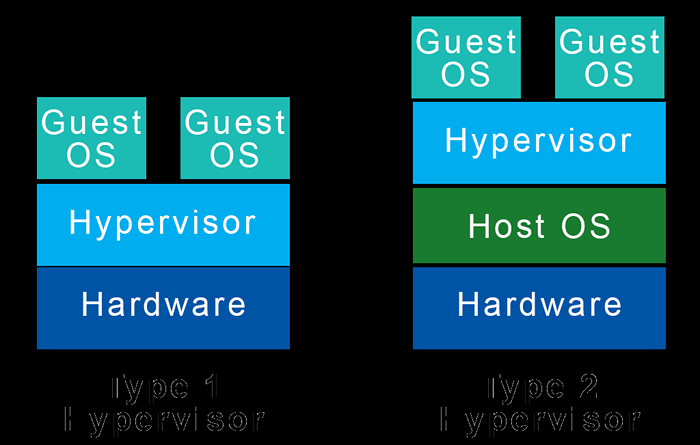
Hypervisor tipe 2 berjalan dalam sistem operasi reguler seolah -olah mereka hanyalah program lain. Untuk melakukan itu, hypervisor tipe 2 harus mengakses sumber daya perangkat keras melalui OS host. Karena itu, hypervisor tipe 2 tidak seefisien Tipe 1 untuk hosting sejumlah besar VM tamu. Hypervisor tipe 2 lebih cocok untuk individu dan bisnis kecil hingga menengah.
VirtualBox adalah hypervisor Tipe 2 untuk Windows, MacOS, dan Linux. VMware juga menawarkan fusi VMware untuk macOS dan vmware workstation untuk windows dan linux.
Membandingkan VirtualBox dan VMware Tipe 2 Hypervisors
Dalam artikel ini, kami fokus pada hypervisor tipe 2 karena itulah yang akan dijalankan oleh sebagian besar pengguna rumah atau bisnis kecil. Dan kami akan membandingkan dua penawaran di Linux yang menjalankan lingkungan yang sama di Microsoft Windows 11.
Secara khusus, kami akan membandingkan VMware Workstation Player dengan VirtualBox Oracle. VMware Workstation Player adalah versi gratis untuk penggunaan pribadi, dan VirtualBox gratis untuk masyarakat umum dan open-source. Jika Anda menyukai VMware Workstation Player dan menginginkan lebih banyak fitur, cobalah VMware Workstation Pro yang terjangkau untuk penggunaan komersial.
VMware Player dan VirtualBox Fungsionalitas Perbandingan
Tabel berikut menunjukkan fitur utama yang ditawarkan oleh VMware Player dan VirtualBox.
| Kegunaan | VMware Workstation Player | VirtualBox |
| Kompatibilitas sistem operasi host | Windows, Linux, BSD, MacOS (memerlukan fusi VMware) | Windows, Linux, MacOS, Solaris |
| Kompatibilitas Sistem Operasi Tamu | Windows, Linux, MacOS (membutuhkan fusi VMware) | Windows, Linux, Solaris, FreeBSD, OS/2 |
| Format gambar disk virtual | VMDK | VMDK, VDI, VHD |
| Dukungan perangkat USB | USB 2, USB 3.1 | USB 2, USB 3 dengan paket ekstensi gratis |
| Printer virtual | Ya | TIDAK |
| Antarmuka pengguna grafis dan CLI (antarmuka baris perintah) | Ya | Ya |
| Dukungan Grafik 3D | Ya | Membutuhkan percepatan 3D pada tamu |
| Integrasi API | Ya | Ya |
| Folder bersama antara tamu dan host | Ya | Ya |
| Snapshot VM | TIDAK | Ya |
VirtualBox, VMware, dan Snapshot
Mungkin perbedaan yang paling signifikan adalah bahwa VirtualBox mendukung snapshot VM sementara VMware Player tidak. Membuat snapshot di pemutar VMware membutuhkan menemukan file VM, lalu menyalin dan menempelkannya ke lokasi lain. Untuk kembali ke titik waktu itu, snapshot ditambahkan sebagai VM baru.
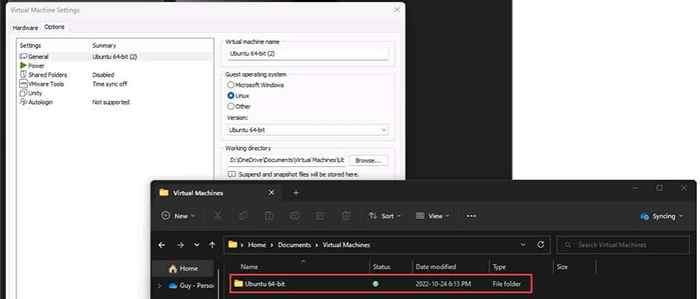
VirtualBox memiliki beberapa cara untuk mengambil snapshot. Itu dapat dilakukan dari dalam jendela tamu atau manajer virtualbox. Snapshots dapat dinamai, dan VirtualBox mengaturnya secara kronologis. Bergulir kembali ke waktu sebelumnya hanya membutuhkan pemilihan snapshot yang diinginkan, memilih pemulihan, lalu memulai VM. VirtualBox adalah pemenang yang jelas tentang snapshot.

Mana yang lebih mudah digunakan, VirtualBox atau VMware Workstation Player?
Mengunduh dan menginstal VirtualBox atau VMware sesederhana perangkat lunak lainnya. Masing -masing memiliki installer yang memandu Anda melalui proses. Perbedaan muncul saat memasang OS tamu.
VirtualBox memerlukan membuat beberapa pilihan manual tentang sumber daya seperti memori, ruang penggerak, dan jumlah inti prosesor, sedangkan pemain VMware membandingkan sumber daya komputer host Anda dengan yang diperlukan oleh OS tamu dan secara otomatis menetapkan sumber daya, menjadikannya ramah pengguna yang mudah digunakan pengguna dengan pengguna yang mudah digunakan pengguna. Setelah OS tamu diinstal, Anda dapat menyesuaikan sumber daya yang ditugaskan di kedua hypervisors.
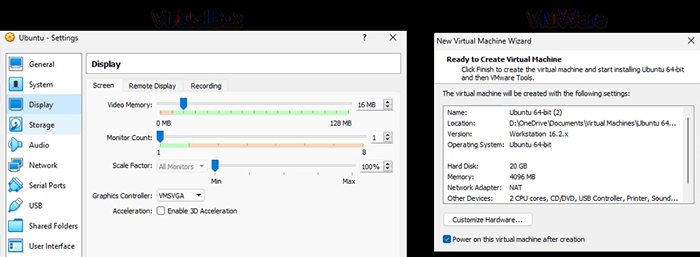
Waktu untuk menginstal hypervisor dan linux ubuntu di windows menunjukkan vmware sekitar 30% lebih cepat. VirtualBox memakan waktu 25 menit, sementara VMware Player memakan waktu 17 menit.
Yang berjalan lebih baik, virtualbox atau vmware workstation player?
Kedua hypervisor adalah tipe 2, berjalan di atas jendela, jadi jangan berharap perbedaan kinerja yang signifikan. Menggunakan Passmark PerformanceTest, VMware Player menunjukkan tanda CPU 4935 versus VirtualBox's 3465. Itu adalah perbedaan terbesar. Sisa spidol sudah dekat, namun rasanya VMware lebih cepat. Tentu saja, mesin host bervariasi, dan begitu juga pengalaman Anda.
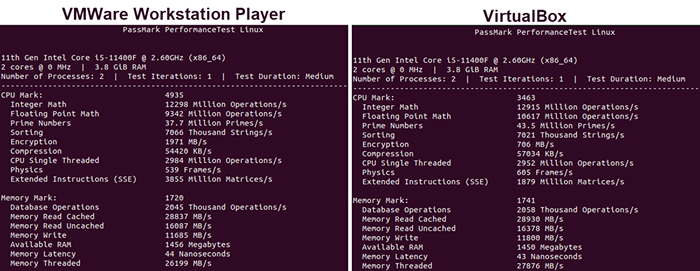
Mana yang lebih baik, VMware Workstation Player atau VirtualBox?
Kami tidak tahu persis apa yang Anda cari di hypervisor. VMware Workstation Player dan VirtualBox melakukan hal yang hampir sama dengan perbedaan kecil, jadi tidak ada pemenang yang jelas. Itu semua tergantung pada kasus penggunaan.
VMware Workstation Player adalah yang terbaik jika Anda hanya perlu menjalankan mesin virtual dengan cepat. Jika Anda perlu menggunakan aplikasi di OS yang berbeda atau Anda mengevaluasi berbagai sistem operasi, Anda berada di grup itu.

Jika Anda ingin bersandar pada titik -titik yang lebih baik dalam mengelola hypervisor dan tamunya, VirtualBox adalah untuk Anda. Kemudahan membuat snapshot dan memulihkannya tips. Poin lain untuk VirtualBox adalah Anda dapat menginstal macOS di VirtualBox dengan beberapa arah. VirtualBox mungkin lebih baik untuk orang yang mempelajari DevOps, administrator sistem, atau profesional cybersecurity yang menguji OS yang berbeda.
Mana yang akan Anda gunakan, atau Anda sudah memiliki favorit? Apakah Anda memiliki tips atau trik untuk dibagikan? Beri tahu kami di komentar.
- « 10 Cara untuk Memperbaiki Pembaruan Windows Kode Kesalahan Gagal 0x80070003
- Amazon Fire TV Stick tidak akan menyala? 4 cara untuk memperbaiki »

